コントローラーで Brawl Stars をプレイするには?
コントローラーで遊ぶのが好きで、Brawl Stars が好きなら、この小さなチュートリアルが気に入るかもしれません。確かに、Brawl Stars でコントローラーを使ってプレイする方法を発見することをお勧めします。 . 2つの方法を順を追って説明します。 1 つ目は非常に単純ですが、Android エミュレータ が必要です。 . 2 つ目は、KeyMapper アプリケーションを使用するため、より複雑です。
ソフトウェアおよびハードウェア側では、エミュレーターに BlueStacks 5、KeyMapper メソッドに Mantis、最後に Xbox コントローラーを使用します。これ以上苦労することなく、このチュートリアルを最も簡単でから始めましょう。 最速 方法 .このオプションを使用すると、数分しかかかりません。ガイドに従ってください!
目次 見る <オール>方法 1:Android エミュレーターのコントローラーで Brawl Stars をプレイする
まず、エミュレータが必要です。 LDPlayer であろうと BlueStacks 5 であろうと、選択は問題ではなく、方法も同じです。ただし、このチュートリアルでは、BlueStacks をパートナーとします。
BlueStacks のインストールから始めます . 次に、Google アカウントでログインします エミュレーターで Play ストアから Brawl Stars を検索します。これらすべての手順の説明と詳細が必要な場合は、ガイドを参照して、PC で Brawl Stars をダウンロードしてプレイすることをお勧めします。 BlueStacks は、Windows と Mac PC の両方のバージョンと互換性があることに注意してください。
コントローラーを有効にして、BlueStacks のキーマッピングを変更します
コントローラを有効にするには、プラグを差し込むだけです。BlueStacks が自動的に検出します。 認識され、機能していることを示すメッセージを表示します。
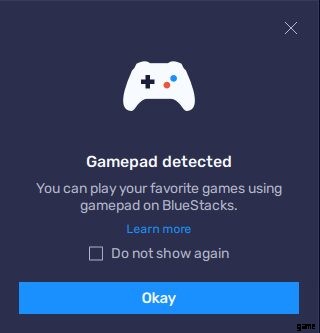
コントローラーがエミュレーターで実行されるようになったので、ゲームを開始できます。目的は、キーを構成することです。
これを行うには、Brawl Stars メニューから 設定 に移動することをお勧めします .そこから、[コントロールの変更] をクリックします。 "そして、ゲームはあなたをトレーニングアリーナに送ります。これにより、戦闘状況と静かな場所の両方にいて、好みに合わせてキーを設定および調整することができます.
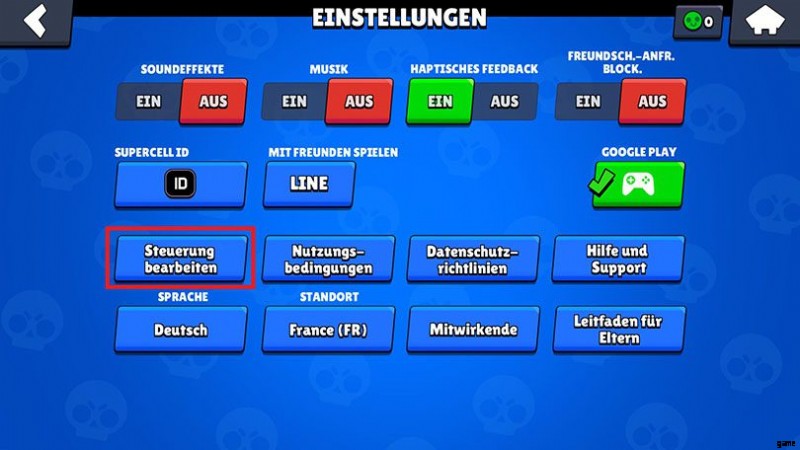
トレーニング アリーナに入ったら、BlueStacks メニューのサイドバーにあるキーボード アイコンをクリックします。下に小さなメニューが表示されます。
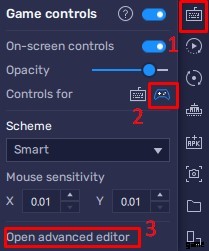
ボタンを設定するには、[高度なエディタを開く] をクリックします。 ここから、BlueStacks はいくつかのタイプのボタンを提供します。必要なボタンを選択して配置するだけです。ボタンをキーに割り当てるには、ボタンを選択して、コントローラーのボタンを押します。リンクしたい場合は、これらの設定を保存してください エミュレーターが Brawl Stars の設定を記憶するようにします。訓練場にいるという事実を利用して、新しいコントロールをテストし、必要に応じて調整してください。

BlueStacks でジョイスティックのキーマッピングを最適化する
キーマッピング構成をさらに最適化できます .これを行うには、ジョイスティックの 1 つをクリックして右クリックし、より広い範囲のパラメーターにアクセスします。速度または感度を変更できます。他のオプションも、好みに応じて調整できます。
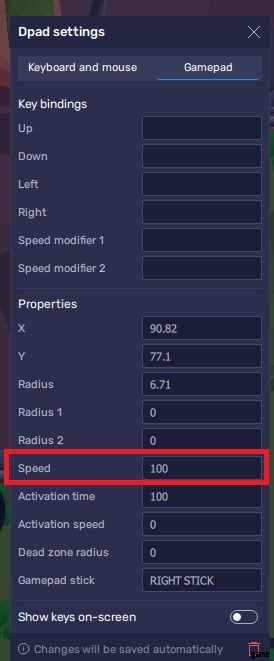
これで、エミュレーターのコントローラーを使用して Brawl Stars をプレイする最初の方法は終了です。後者はかなり高速でアクセスしやすいことを認めざるを得ません ね?
方法 2:Brawl Stars のコントローラー KeyMapper を使用する
コントローラーで Brawl Stars をプレイする 2 つ目の方法は次のとおりです。これを機能させるには、少し時間と準備が必要です。ただし、この方法で携帯電話やタブレットからプレイできます Android をルート化する必要はありません。開始するには、Mantis Gamepad アプリケーションが必要です。
このソフトウェアを入手するには、これほど簡単なことはありません! Play ストアに移動して、マンティス ゲームパッドを見つけてダウンロードします。 .次に、必然的に英語になるアプリケーションを起動します。次に、[ゲームを追加] をクリックします。 "。
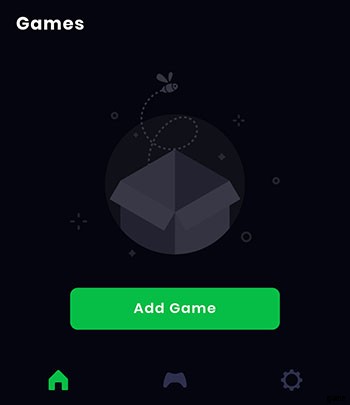
Mantis Gamepad は、モバイル ゲームを含むすべてのアプリケーションのリストを提案します。提案の中から Brawl Stars を見つけ、同じ行のボックスにある小さな「+」をクリックしてアプリケーションを選択します。このソフトウェアを使用してコントローラーで遊ぶ場合は、ゲームを追加してください。 お使いの携帯電話の他のゲーム用。
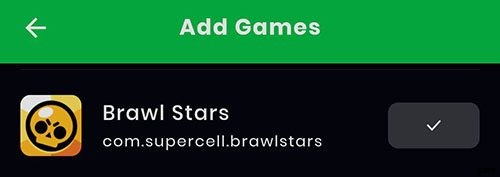
Mantis メニューに表示されたばかりの Brawl Stars アイコンをクリックすると、権限に関するポップアップが表示されます。
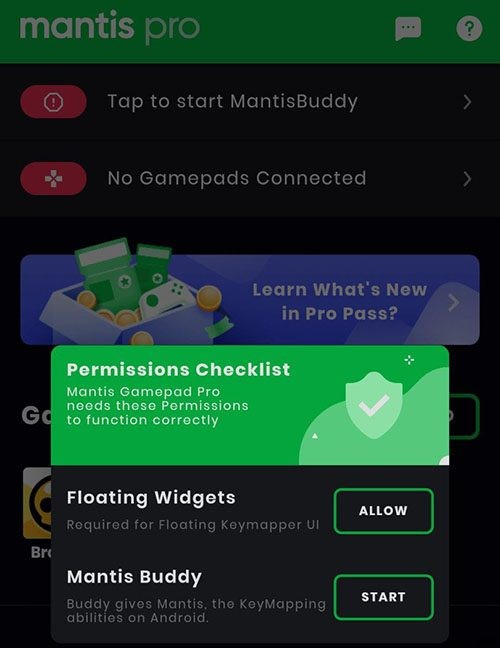
最初の権限「フローティング ウィジェット」 」を使用すると、Mantis が選択したソフトウェアの上にオーバーレイを作成できるようになります。これは、Brawl Stars のジョイスティック を実行してセットアップできるようにするために不可欠です。 .
2 番目の承認に関しては、モバイルで KeyMapping を承認するためのいくつかの方法が提案されます。 3 番目の方法を使用します:Windows/Mac 経由で Mantis Buddy を接続 名前が示すように、これにはコンピューターが必要です。そこから、操作はより複雑になりますが、心配する必要はありません。一緒に手順を進めていきます!

USB デバッグ モードを有効にする
USB デバッグ モードを有効にする必要があります あなたの携帯で。これを行うには、開発者モードにする必要があります。このモードを有効にするには、電話の設定に移動し、[電話について] を選択します。 」または「概要 」 (モデルによって異なります)。
次に、バージョン/ビルド番号 (または MIUI バージョン) を見つけます そしてそれを数回タップします。画面の下部に、あなたが現在 (または既に) 開発者であることを知らせる控えめなメッセージが表示されます。
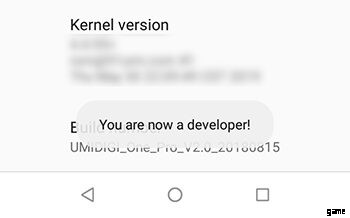
メニューに戻り、[システム] に移動します。 」または「追加設定 「開発者向けオプション」を見つける 繰り返しますが、これは携帯電話のモデルによって異なります。これらのオプションの中には、「USB デバッグ」をチェックするオプションがあります。 "。
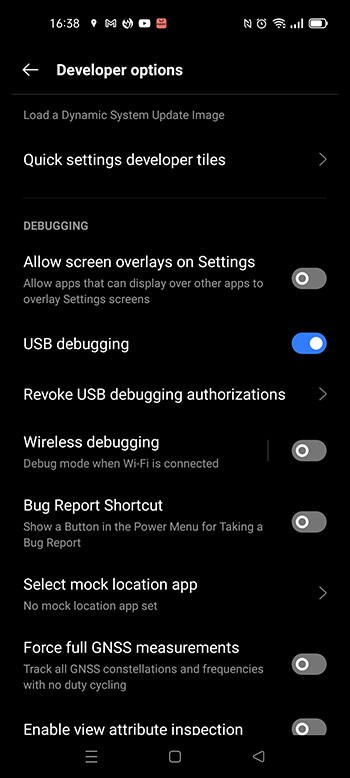
これで、USB ケーブルを使用して電話機をコンピュータに接続できます。 USB デバッグ モードを受け入れます 接続が確立されたとき。これで、コンピューター部分に進むことができます。
MantisBuddy 接続のインストール
お使いのマシンのオペレーティング システムに応じて、このソフトウェアを Windows または Mac OS バージョンで入手するには、MantisBuddy の公式 Web サイトにアクセスする必要があります。取得したばかりのファイルを解凍すると、以下の 5 つのファイルが表示されます。 「ActivateBuddy.bat」という名前のものを実行します ".
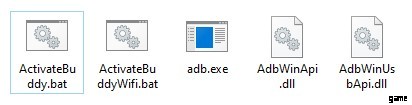
コマンド ウィンドウが表示され、テキスト行がスクロールされます。これは正常です。待つだけです。すべてがうまくいけば、「Mantis Buddy Connected. You're all set」と表示されます。 この場合は、コントロール ウィンドウを閉じて電話を切断してください。
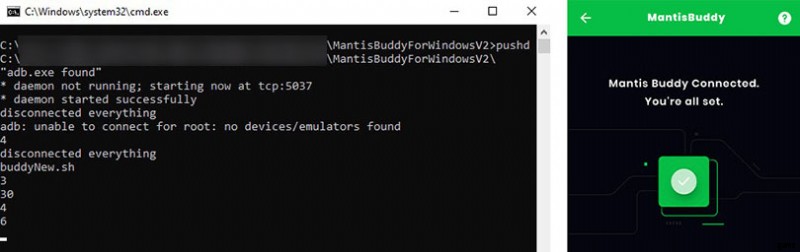
「Android デバイスが見つかりません」というメッセージが表示された場合 」が表示されたら、もう一度やり直してください。実行する前に、USB デバッグ モードが有効になっていることを確認してください。 また、モバイルを PC に接続するために使用されるケーブルに欠陥がないこと。
すべてが機能する場合は、おめでとうございます。これは最も困難なステップでした。あとは、ゲーム内の KeyMapping 構成を確認するだけです。 !
コントローラーで Brawl Stars のキーマッピングを設定する
Mantis 経由で Brawl Stars を起動し、Mantis アイコンがオーバーレイに表示されていることを確認します 画面の左上にあります。エミュレーター方式と同様に、安心してコントローラーの設定ができるように、練習場に行くことをお勧めします。次に、Mantis のロゴと小さな「+」を押します。
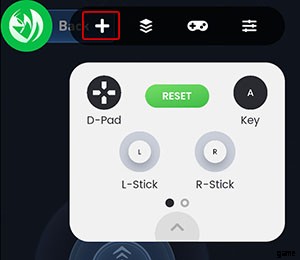
あとは、必要なコントロールをつかんで保持し、画面上の必要な場所に配置するだけです。 「キー " を使用すると、コントローラーから画面にボタンを追加できます。
このようにして、そのキーを構成することができます。たとえば、これは Brawl Stars で使用したインターフェイスです。
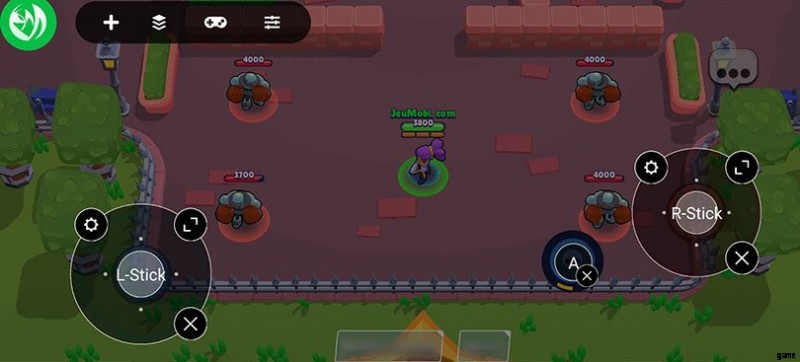
一部のコントローラーはもう少し気まぐれで、下のトリガーと D-Pad には小さな問題があります。 .したがって、上記以外のボタンを使用することをお勧めします。
Mantis ゲームパッドのキーマッピングを最適化
ここで、このガイドの最後のステップに進みます。エミュレーターと同様に、この部分で KeyMapping をさらに最適化できます。これを行うには、異なるスティックを表す領域にある小さな歯車をクリックして、スティックの感度、特に X 軸と Y 軸を調整します。
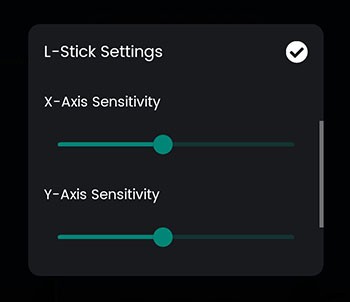
コントローラーで Brawl Stars をプレイする方法を説明するこのチュートリアル 終わりに近づいています。お気に入りのゲームをコントローラーでより良い状態で楽しむための手助けになれば幸いです。
コメント、遭遇した困難、または単に感謝の言葉を自由に共有してください。また、コントローラーの調子が悪くなったり、古くなりすぎたりしている場合は、当社のトップ ゲーム用携帯電話アクセサリーをご覧ください。
